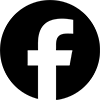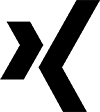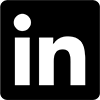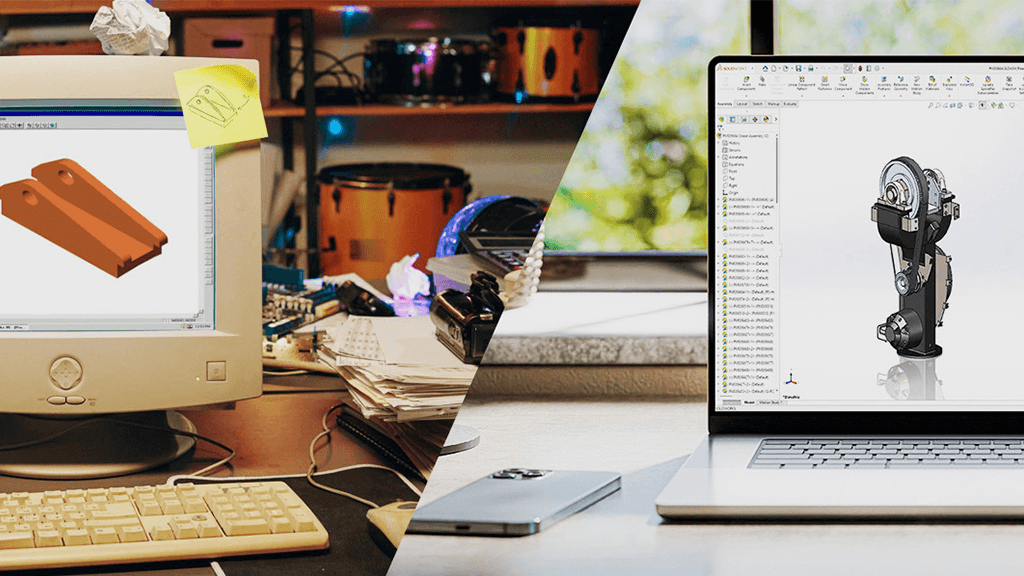Home-Office mit SOLIDWORKS.

In dieser kurzen Zusammenfassung zeigen wir Ihnen drei Möglichkeiten, wie Sie Ihre SOLIDWORKS im Home-Office nutzen können. Bitte beachten Sie die Hinweise Ihrer IT-Abteilung oder Ihrer Administratoren im Bezug auf den Fernzugriff auf Ihr Netzwerk.

Mit dem Laden des Inhalts akzeptieren Sie, dass dabei Daten an Drittanbieter übersendet werden.
Weitere InformationenArbeiten im Home-Office mit SOLIDWORKS
Die meisten SOLIDWORKS Lizenzen sind entweder Einzelplatzlizenzen (Seriennummer beginnt mit 0001 oder 9001) oder Netzwerklizenzen (0010 oder 9010). Sie können erkennen, welche Sie verwenden, indem Sie auf Hilfe > Über SOLIDWORKS > Seriennummer anzeigen gehen.
Einzelplatzlizenzen.
Wenn Sie eine eigenständige SOLIDWORKS Lösung mit „Produktaktivierung“ verwenden, können Sie die Lizenz durch Deaktivierung an Ihrem Büroarbeitsplatz und Aktivierung auf einem anderen unterstützten PC übertragen. Das ist ein einfacher Prozess, aber in diesem Fall ist eine gewisse Vorbereitung nötig.
Deaktivieren der Lizenz am Büroarbeitsplatz
Klicken Sie in SOLIDWORKS auf Hilfe > Lizenzen > Deaktivieren und befolgen Sie die Anweisungen.
Aktivierung der Lizenz auf dem Home-Office PC
Starten Sie SOLIDWORKS. Wenn Sie die Lizenz für diesen Rechner noch nicht aktiviert haben, dann erscheint das Fenster SOLIDWORKS Produktaktivierung automatisch. Sollte das Fenster nicht automatisch angezeigt werden, starten Sie die Aktivierung, indem Sie auf Hilfe > Lizenzen > Aktivieren klicken. Folgen Sie den Anweisungen des Dialogfelds, um den Prozess abzuschließen.
Netzwerklizenzen.
Die SNL-Umgebung hostet einen Pool von Lizenzen in Ihrem Firmennetzwerk und ermöglicht Client-PCs eine Verbindung mit den Lizenzen, um diese lokal zu nutzen. Falls verfügbar, können Lizenzen, für bis zu 30 Tage geliehen werden.
Wichtig: Um eine Lizenz auszuleihen muss der PC einmalig an dasselbe Netzwerk wie der SNL-Server angeschlossen sein. Das bedeutet aber auch, dass kein Ausleihen über VPN möglich ist. Ist die Lizenz im Firmennetzwerk einmal ausgeliehen, kann der Rechner auch vorübergehend vom Netzwerk getrennt werden.
Remote Zugriff.
Sie können sich dafür entscheiden, Tools für den Fernzugriff auf Ihren Büro-PC zu nutzen, so dass Sie den PC effektiv von anderswo “ansteuern” und von der Einrichtung profitieren, die Sie bereits im Büro haben (d.h. direkter Zugriff auf die Server-/Netzwerklaufwerke).
Windows verfügt über ein eigenes Tool namens “Remote Desktop”, das auf einem VPN-Zugang und Windows-Einstellungen beruht, um Remote-Desktop-Verbindungen zu ermöglichen. Sobald die Verbindung hergestellt ist, steuern Sie den Remote-Rechner direkt mit dem PC, an dem Sie sitzen und der als Portal fungiert.
Tools von Drittanbietern könnten ebenfalls praktikable Optionen sein. Diese sind jedoch oft mit zusätzlichen Kosten verbunden.
In allen Fällen muss der PC im Büro permanent eingeschaltet sein. Es kann ebenfalls sein, dass SOLIDWORKS in einem eingeschränkten Grafikmodus namens “Use Software Open GL” läuft, was zu einer langsameren Leistung führen kann. Dies sollten Sie nicht außer Acht lassen.
Tipps und Tricks.
Dateizugriff
Denken Sie auch darüber nach, wie Sie auf Dateien zugreifen und diese mit Ihren Kollegen teilen können. Am einfachsten geht dies natürlich mit einem Fernzugriff auf einen gemeinsamen Server oder Sie haben Ihre Daten in einer sicheren, verschlüsselten Cloud-Lösung wie der 3DEXPERIENCE Plattform gespeichert. Für Ihre CAD-Daten ist im Idealfall auch ein PDM-System vorhanden.
Sollte dies nicht der Fall sein, müssen Sie sich ein wenig vorbereiten, bevor Sie das Büro verlassen. Kopieren Sie alle Dateien, an denen Sie arbeiten müssen, auf eine lokale Festplatte Ihres Computers und nehmen Sie diese mit nach Hause. Jetzt können Sie die Dateien lokal bearbeiten. Wenn Sie ins Büro zurückkehren, kopieren Sie die Dateien einfach wieder auf die freigegebenen Laufwerke. Bitte achten Sie hierbei darauf, keine Daten Ihrer KollegInnen zu überschreiben.
Sie arbeiten mit mehreren Personen an einem Projekt? Dann sollten Sie auch hier die Zugriffsrechte koordinieren, wann welcher Mitarbeiter Änderungen vornehmen darf.
Kommunikation
Es hat nicht direkt mit SOLIDWORKS zu tun, ist aber dennoch sehr wichtig. Beim dezentralen Arbeiten ist es wichtig, gute Kommunikation- und Zusammenarbeits-Tools einzusetzen. Wir selbst nutzen Tools von Cisco und Microsoft, aber es sind natürlich auch viele andere Programme verfügbar. Unser Unternehmen würde ohne diese Tools zum Stillstand kommen. Wir verwenden es für Gruppen- und Einzelgespräche, von unseren Computern und Telefonen aus. Es hilft auch wirklich, die Teamarbeit und -kultur in einer Zeit wie dieser zu beleben und zu fördern.
Sie sind interessiert an einer SOLIDWORKS Lizenz? Bei uns erfahren Sie alles zum Thema SOLIDWORKS kaufen!